【摘要】:新建文档完成后进入Fireworks工作界面,如图13-2所示。Fireworks的工作界面由菜单栏、工具箱、工作区、组合面板和“属性”面板等区域组成。图13-2Fireworks工作界面1.工作区在工作区中可以绘制和处理图形。图13-3Fireworks的“窗口”菜单

新建文档完成后进入Fireworks工作界面,如图13-2所示。Fireworks的工作界面由菜单栏、工具箱、工作区、组合面板和“属性”面板等区域组成。下面简要介绍其中4个部分。
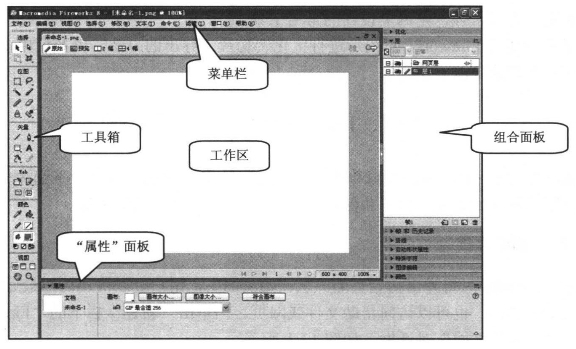
图13-2 Fireworks工作界面
1.工作区
在工作区中可以绘制和处理图形。工作区上有4个选项卡,当前为“原始”选项卡,也就是工作区,只有在此窗口中才能编辑图像文件;在“预览”选项卡中,可以模拟浏览器预览制作好的图像;“2幅”和“4幅”选项卡分别是在2个和4个窗口中显示图像的制作内容。
2.工具箱
Fireworks工具箱中的工具种类齐全,使用这些工具,用户可以在单个文件中创建和编辑矢量或位图图形。
3.“属性”面板(www.daowen.com)
当选择对象或选取工具的时候,其相关信息都会在属性框中显示出来,同时也可以通过修改“属性”面板中的数据或内容来调整图像的相关属性,如图像的大小、位置及色彩等。
4.组合面板
Fireworks的组合面板共有17个,分别为:优化、层、帧、历史记录、自动形状、样式、库、URL、混色器、样本、信息、行为、查找、对齐、自动形状属性、图像编辑和特殊字符。每个面板既可独立排列,又可与其他面板组合成一个新面板,但各面板的功能依然相互独立。单击面板上的名称可展开或折叠该面板。
另外,通过选中或取消“窗口”菜单中的某些选项,可以在工具界面中放置或取消放置一些工具或面板。例如,选中“窗口”菜单→“工具栏”→“主要”项,可在工作界面中放置常用工具栏,如图13-3所示。
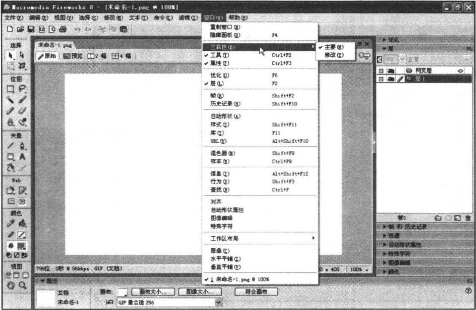
图13-3 Fireworks的“窗口”菜单
免责声明:以上内容源自网络,版权归原作者所有,如有侵犯您的原创版权请告知,我们将尽快删除相关内容。
有关网页设计与制作的文章






